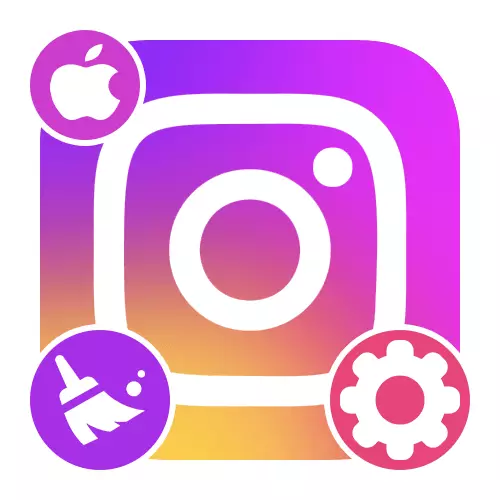
オプション1:モバイルアプリケーション
デフォルトでは、Instagramのモバイルアプリケーションは、検索履歴に特に関連するデータを削除できるようにするいくつかのパラメータがあります。残念ながら、情報を保存するためのソーシャルネットワークでクライアントが占める場所にはほとんど影響を与えませんが、同時に内部キャッシュと直接接続されます。
- インストールされているクライアントを開き、画面下部のパネルを介してプロファイルデータを含むタブに移動します。その後、右上隅にある3つのストライプのアイコンをタップして[設定]セクションを選択します。
- その後、その後、リストは「セキュリティ」の行に触れて、カテゴリ「データと履歴」を見つける必要があります。パラメータに移動するには、検索履歴項目を使用します。
- トップパネルの「すべてのクリア」リファレンスとポップアップウィンドウでのアクションの確認を使用して、データの大量クリーニングを実行できます。選択的な除去のために反対側または別の点を使用することもできます。
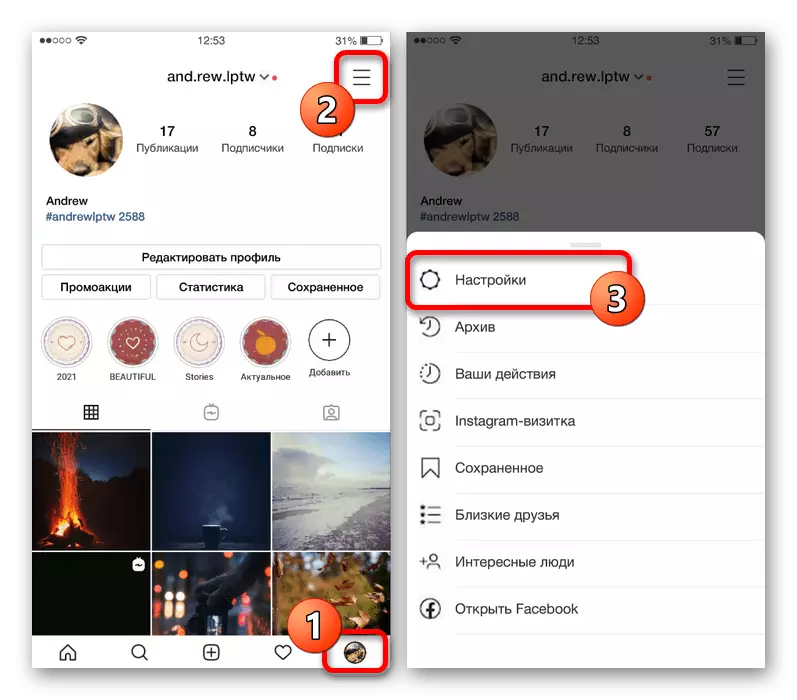
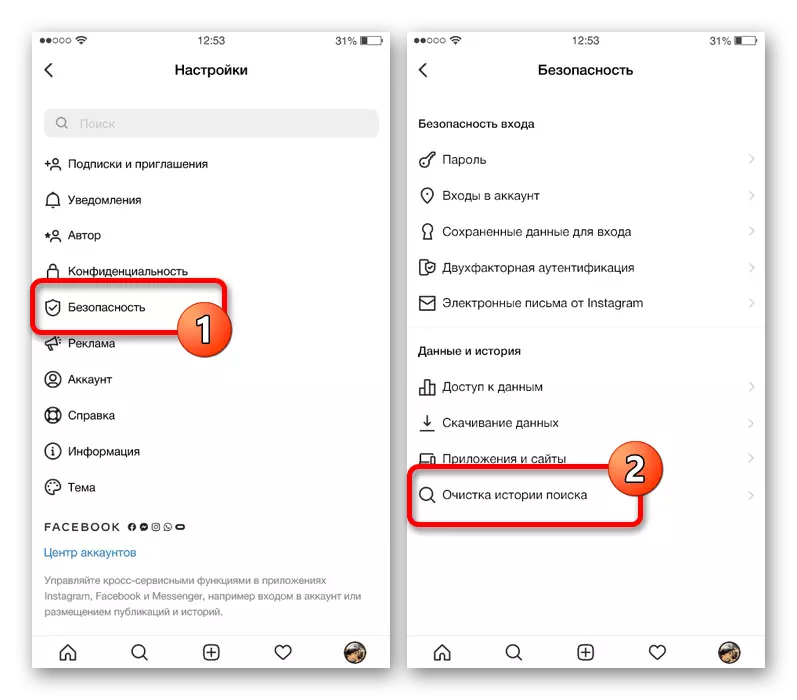
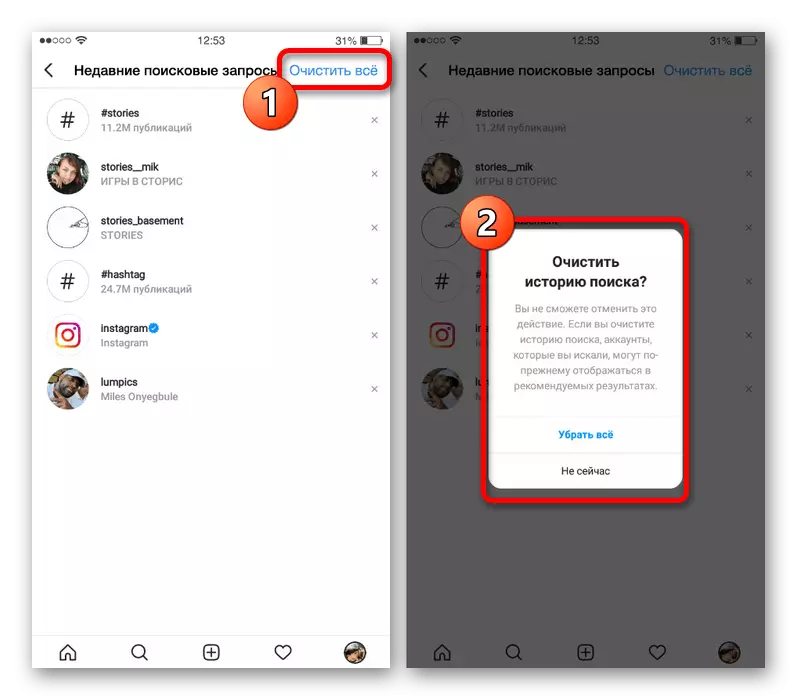
検索データをクリーニングするための別の方法があり、それは拡大鏡アイコンを有するタブへの移行およびセクションヘッダ内のテキストブロックを押す。最近の要求のリストが表示されたら、右側の列の十字アイコンをタッチすることで各オプションを削除できます。
オプション2:システム
アプリケーションクリーニングアプリケーションの標準機能に満足していない場合は、メモリ内の占有場所にほとんど影響を与えません。オペレーティングシステムのツールを使用できます。現在、iOSバージョンに関係なく、フルインストールプログラムには2つの主要なソリューションのみが利用可能か、デバイスを復元します。方法1:アプリケーションの再インストール
ソーシャルネットワークを検討したクライアントの完全な再インストールにより、現在のバージョンのソフトウェアを設定することで、プログラムを元の状態に戻すことができます。このタスクは、Instagramが提示されたInstagramを含む、オペレーティングシステムの設定を介して異なるアプリケーションに対して同じように実行されます。
方法2:システムキャッシュのクリーニング
検討中のアプリケーションを再インストールするための唯一の標準的な代替案は、内部設定内の別の項目を使用してデバイスデータを清掃することができます。この解決策は、最後のリゾートとしてのみ適しています。これは、確立されたすべてのプログラムの作業に影響を与える可能性があり、いかなる状況でも同一の行動を必要とします。
続きを読む:iOSデバイスでシステムキャッシュを掃除する
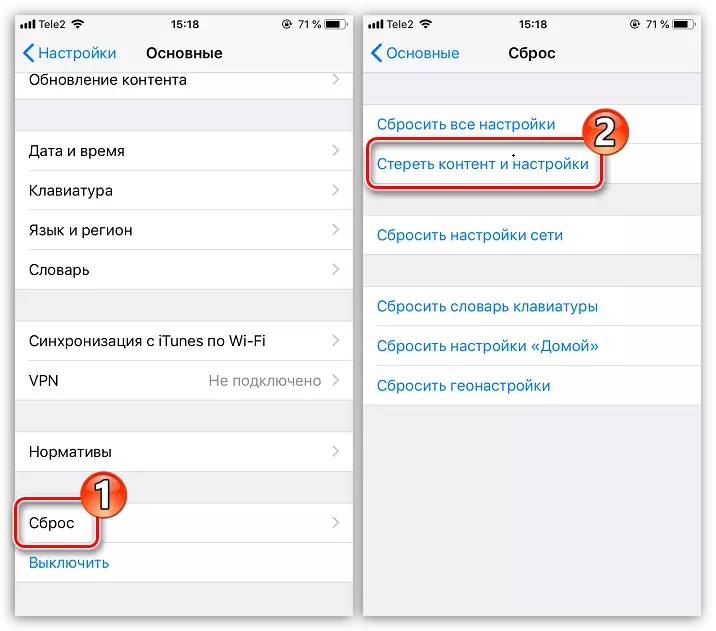
あるいは、指定されたキャッシュ除去手段は、第三者プログラムによって使用され得るが、考慮中のオペレーティングシステムの特徴に関連する可能性が非常に限られているために別々に考慮されることは意味がない。同時に、CISDEM iPhoneクリーナーやバッテリーライフドクターのような一般的なアプリケーションのために注意を払う価値があります。
オプション3:ブラウザの履歴
Instagramの単純化されたバージョンのInstagram Webサイトを使用する場合、キャッシュ除去方法はインターネットブラウザが使用するデータに直接関係します。したがって、情報を取り除き、それによって単に履歴を別々に提示された命令で掃除することによって一定数のスペースを解放する。
もっと読む:電話でブラウザの履歴を掃除する

